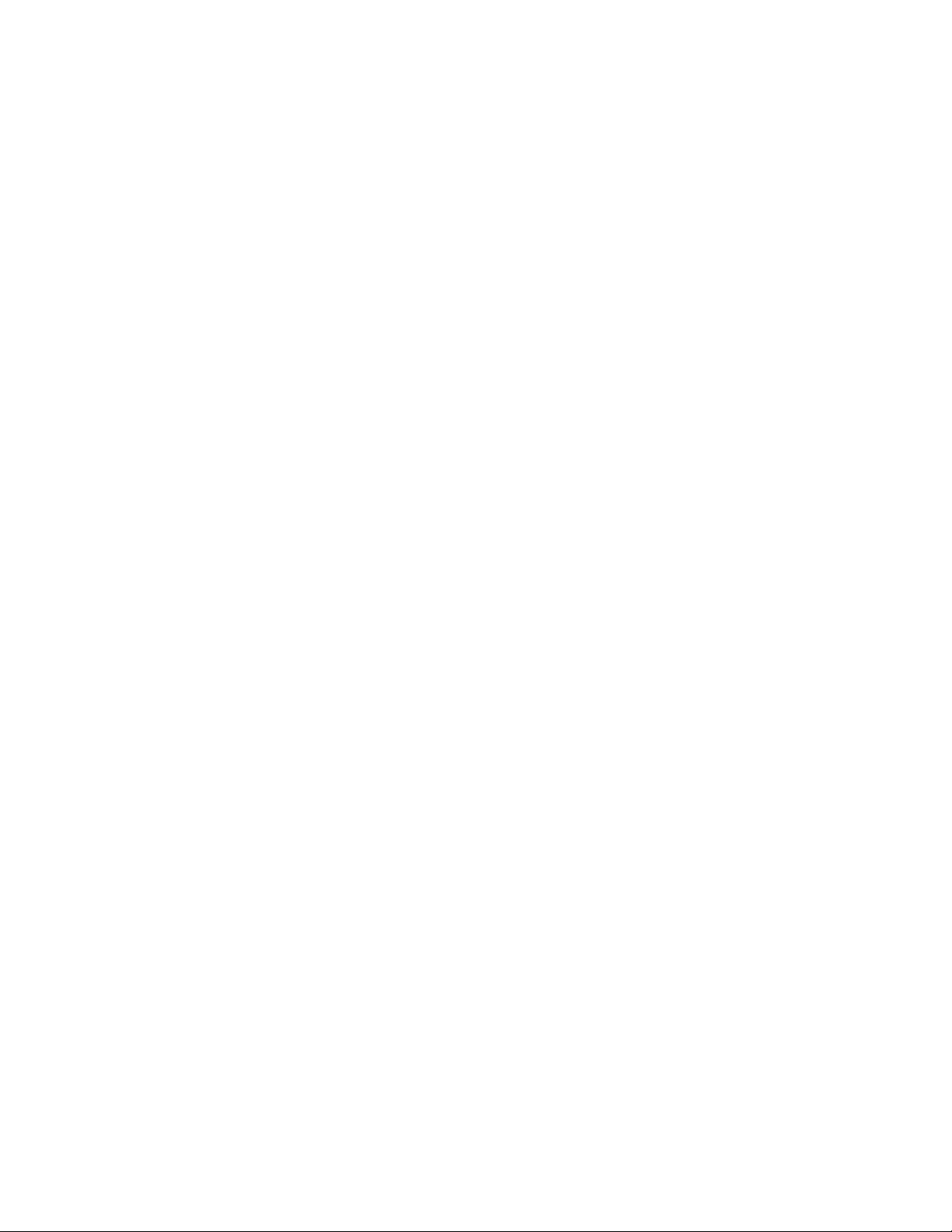GDB调试指南:从入门到精通
需积分: 0 11 浏览量
更新于2024-07-01
1
收藏 799KB PDF 举报
"用GDB调试程序 - Ubuntu中文1"
GDB(GNU Debugger)是一个强大的调试工具,用于在各种操作系统上调试C、C++以及其他支持的语言的程序。在Ubuntu环境下,GDB提供了一套全面的命令集,使得程序员能够对程序进行细致的分析,包括检查程序状态、设置断点、跟踪变量变化、查看内存布局等。以下是关于GDB调试程序的详细知识点:
1. **使用GDB**
要使用GDB调试程序,首先确保在编译时添加了`-g`选项,以便包含调试信息。例如:
```bash
gcc -g -Wall hello.c -o hello
g++ -g -Wall hello.cpp -o hello
```
2. **运行环境**
GDB需要知道程序的运行环境,包括工作目录、环境变量和程序参数。可以在启动GDB时通过`file`命令指定可执行文件,然后通过`set`命令设置环境。
3. **工作目录**
使用`cd`命令可以改变GDB的工作目录,这对于定位源文件和查找数据文件非常重要。
4. **运行程序**
可以通过`run`命令启动程序,如果需要传递参数,可以使用`run <args>`。例如,`run "arg1" "arg2"`。
5. **调试已运行的程序**
GDB可以通过`attach`命令附加到正在运行的进程ID上来调试。
6. **暂停/恢复程序运行**
- **设置断点**:使用`break`命令,如`break function_name`或`break line_number`。
- **设置观察点**:`watch variable_name`,当变量值改变时暂停。
- **设置捕捉点**:`catch command`,捕获特定系统调用或异常。
- **维护停止点**:`enable`/`disable`断点,`delete`删除断点。
- **停止条件**:`if condition`可以附加条件到断点上。
- **为停止点设定运行命令**:`commands`定义一组命令在断点触发时执行。
- **断点菜单**:`info breakpoints`列出所有断点。
- **恢复程序运行和单步调试**:`continue`继续执行,`step`/`next`单步调试。
7. **查看栈信息**
`backtrace`命令显示调用栈,`frame`选择特定栈帧。
8. **查看源程序**
- **显示源代码**:`list`或`l`命令查看代码。
- **搜索源代码**:`find`命令在源文件中搜索文本。
- **指定源文件的路径**:`directory`命令添加或移除源文件搜索路径。
- **源代码的内存**:`display`命令监视源代码中的内存变量。
9. **查看运行时数据**
- **表达式**:`print expr`评估表达式并显示结果。
- **程序变量**:`p variable_name`打印变量的值。
- **数组**:`p array[expression]`打印数组的一部分。
- **输出格式**:`printf format, expression`自定义输出格式。
- **查看内存**:`x/nf address`显示内存中的数据,`n`是数量,`f`是格式。
- **自动显示**:`display expr`在每次暂停时自动显示表达式的值。
- **设置显示选项**:`set print pretty`等控制输出样式。
- **历史记录**:GDB保持命令历史,可以使用上下键浏览。
- **GDB环境变量**:`set env VARNAME value`设置环境变量。
10. **改变程序的执行**
- **修改变量值**:`set variable var = new_value`。
- **跳转执行**:`jump line_number`改变程序执行流程。
- **产生信号量**:`signal signal_number`发送信号给被调试程序。
- **强制函数返回**:`finish`让当前函数返回,`return [value]`强制返回一个值。
11. **在不同语言中使用GDB**
GDB支持多种编程语言,其功能根据语言特性有所不同。
12. **其他**
GDB还提供了丰富的其他功能,如远程调试、多线程调试、GUI界面(如GDBMI,DDD)等。
了解并熟练掌握这些GDB使用技巧,可以帮助开发者更有效地定位和解决问题,提高软件开发的效率和质量。在实际使用中,结合具体的程序结构和调试需求,灵活运用这些命令,可以实现对程序的深度调试。
2012-06-28 上传
2008-09-06 上传
2020-03-30 上传
2010-04-27 上传
2015-08-19 上传
点击了解资源详情
点击了解资源详情
2024-09-20 上传
尹子先生
- 粉丝: 27
- 资源: 324
最新资源
- Material Design 示例:展示Android材料设计的应用
- 农产品供销服务系统设计与实现
- Java实现两个数字相加的基本代码示例
- Delphi代码生成器:模板引擎与数据库实体类
- 三菱PLC控制四台电机启动程序解析
- SSM+Vue智能停车场管理系统的实现与源码分析
- Java帮助系统代码实现与解析
- 开发台:自由职业者专用的MEAN堆栈客户端管理工具
- SSM+Vue房屋租赁系统开发实战(含源码与教程)
- Java实现最大公约数与最小公倍数算法
- 构建模块化AngularJS应用的四边形工具
- SSM+Vue抗疫医疗销售平台源码教程
- 掌握Spring Expression Language及其应用
- 20页可爱卡通手绘儿童旅游相册PPT模板
- JavaWebWidget框架:简化Web应用开发
- 深入探讨Spring Boot框架与其他组件的集成应用